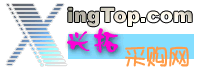 |
|
|
| 当前位置:会员服务 > 初级 > WINDOWS技巧 > Windows技巧选编一 |
| 《 Windows技巧选编一 》 |
| 1.快速进入安全模式
在Win98中,要进入安全模式不必像在Win95中要按住F5键或者在启动菜单中选择“Safe Mode”,你只要在出现“Starting Windows98”字样时按住Shift键就可以了,是不是很轻松。 2.快速进入MS-DOS模式 在启动Win98时,当屏幕上出现“Starting Windows98”字样时按住Alt+F5键,就会快速进入Win98的MS-DOS模式。 3.快速显示Win98欢迎画面 如果你是第一次安装Win98,在启动时会显示Win98的欢迎界面。一旦你取消了“每次启动Win98时显示此画面”这个选项,在下次启动时这个画面就不会出现。不过如果你想让Win98重新恢复此功能的话,只要选择“开始/运行”, 接着在对话框中输入“welcome”,单击“确认”执行这个命令,这时久违的Win98欢迎界面就会出现在你的眼前了。 4.迅速切换标签菜单 在Win98的对话框中,大量使用了标签菜单,如何不用鼠标,而只用键盘就能在这些标签菜单中任意切换呢?按住键盘上的Ctrl+Tab或Ctrl+Tab+Shift,试一试就知道了。 5.左右开弓 在Windows系列软件中,Ctrl+C(拷贝)、Ctrl+X(剪切)、Ctrl+V(粘贴)、Ctrl+Z(恢复操作)都是大家用得最多的热键,不过这些热键似乎适合于右手用鼠标的用户,对于左撇子来说动作幅度似乎大了些,没关系,你试试Ctrl+Insert、Shift+Delete、Shift+Insert、Alt+Backspace。不过要注意,在Win98的桌面上可不能使用Shift+Delete,因为这个操作将永久性地删除你的文件。 6.为软盘建一个垃圾箱 在Win98中,一旦删除了软盘上的文件,这些文件是不会出现在垃圾箱中的,因此你也无法对它进行恢复。你想避免这种情况发生吗?在Win98的Send To目录中建立一个子目录,将其取名为“Delete Files”,然后在桌面上建立这个目录的快捷方式,以后要删除软盘上的文件时,先选中要删除的文件,然后单击鼠标右键,选择“Send To Delete Files”,这样一旦发现误删了软盘上的文件,只要将Send To目录下的文件“Send To A:”就可以恢复了。 7.刷新桌面 有时候一些软件在执行完毕后,会在屏幕上留下令人讨厌的“身影”,无法消除,这时候你只要单击F5键,就能对Win98的桌面进行刷新,消除这些遗留的画面。 8.“运行”的妙用 a.要进入Windows目录所在磁盘,只要在“开始/运行”的对话框中输入“\”,单击“确定”按钮就可以了。 9.屏蔽Win98的“关闭系统”功能 我们知道,在用注册表编辑器Regedit对注册表进行修改时,一般情况下都需要重新启动系统才能使所做的修改生效。为了防止别人随意改变自己计算机的设置,你有没有想过把Win98“开始”菜单中的“关闭系统…”项屏蔽掉?当然,这需要使用注册表编辑器,请按如下操作进行: (1).单击“开始/运行…”菜单,键入命令 “regedit”打开注册表编辑器。 (2). 依次进入“HKEY_CURRENT_USER \ Software \ Microsoft \ Windows \ CurrentVersion \ Policies \ Explorer”,然后在右边窗口中的任意空白位置单击鼠标右键,选择“新建/DWORD值”,输入“NoClose”后回车,再用鼠标双击该字符串,出现“编辑DWORD值”对话框,然后将键值框中的数字由0改为1。 (3). 修改完毕,退出注册表编辑器。此时,不必重新启动计算机即可使所做修改立即生效。虽然在“开始”菜单中仍有“关闭系统…”项,但是执行该命令时却会出现警告信息,而且即使按下“Ctrl+Alt+Del”组合键也没有作用。这样就可以有效防止别人随意关闭Win98了。 当然你只需按照上述步骤重新设置“Noclose”的值为0(或者干脆删除该项)即可正常退出Win98。如果你一时糊涂忘记了正确的修改路径呢?别着急,笔者再告诉你另外一个方法。 用鼠标右键点击桌面,选择“新建/快捷方式”,然后在命令行中键入“C:\windows\rundll.exe user.exe ,exitwindows”,单击“下一步”,随便取个名字,最后单击“确定”。这样,不论是在任何时候,只要双击此图标即可正常退出Win 98了。 10.在Win98中实现定时关机 现在某些较新的主板上已经集成了定时关机的功能,给大家带来了很多方便。可是如果主板没有此功能,又想利用现有的条件来实现定时关机的功能,该怎么办呢?下面就介绍一下如何在Win98中实现这一功能。当然你的主板要支持软关机功能,否则你还得亲自去按电源开关。 首先双击任务栏上的计划任务小图标,然后双击添加已计划的任务,浏览到Windows目录的UNDLL32.EXE文件,键入该任务的名字(如:定时关机),执行方式选择“每天”,然后选择定时关机时间(可以先试一下比现在机器上显示的时间晚2-3分钟),下一步选中“当单击‘完成'打开该任务的高级属性”,单击“完成”按钮,当然也可以先单击“完成”,然后右击“定时关机”来打开它的属性。在运行栏内输入“C:\WINDOWS\RUNDLL32.EXE USER.EXE,EXITWINDOWS”,单击“确定”后,稍等一会儿,看看你的计算机是不是真的关机了。当然先要保证你的文件都已经存盘,否则跺脚后悔时可别怨我! 11.更改IE5的工具栏背景 可以添加自己喜欢的图片,作为IE5的工具栏背景。 IE5的背景实际上是一个90×90像素的BMP位图。可用画笔或PhotoShop制作一个名为123.bmp、大小为90×90的位图拷贝到c:\program files\Internet Explorer\Bitmaps\(IE5的默认安装路径)下,我们再运行IE5,打开这个插件,就可以在预览菜单中看到123的选项了。当然,IE5的这个插件也支持把这个位图放在Windows的安装目录下。只要在插件中选“Show desktop wallpaper in list”(在清单中展示桌面墙纸) 的选项即可。需要注意的是,为了不影响前面的菜单显示,自己制作的背景最好选用素色图案。 |
| 精华文章先睹为快 玩转电脑从此简单 |
本站所有文章的著作权归作者所有 |
责任编辑 |